사용자 인터페이스 - Creo Ansys Simulation
Creo Ansys Simulation의 사용자 인터페이스에 액세스하려면 > 을 클릭합니다.
Creo Ansys Simulation의 사용자 인터페이스는 다음 이미지와 같이 여러 영역으로 구성됩니다.
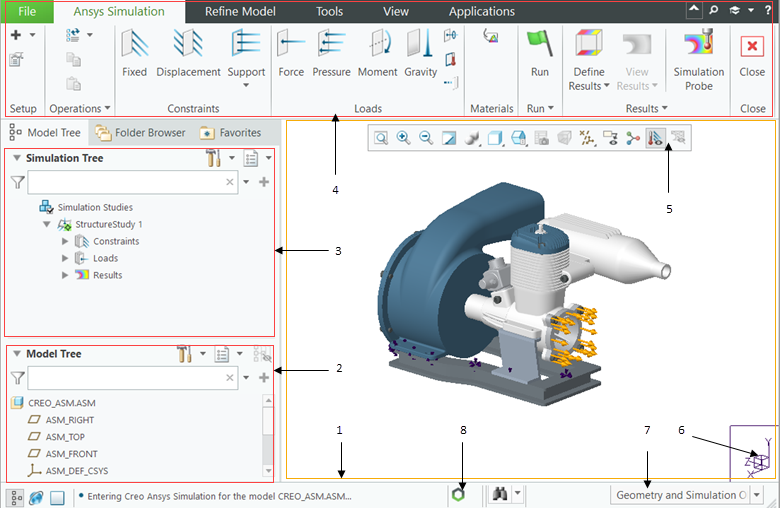
1. 그래픽 창
2. 모델 트리
3. 시뮬레이션 트리
5. 그래픽 내 도구 모음
6. 좌표계
7. Creo 선택 필터
8. 프로세스 관리자
그래픽 창
그래픽 창에 모델이 표시됩니다. 실행이 완료되면 그래픽 창에서 서로 다른 결과를 볼 수 있습니다.
모델 트리
모델 트리에는 현재 열려 있는 모델의 컴포넌트, 부품, 바디 및 피쳐가 표시됩니다. 모델 트리에서 항목을 선택하여 그래픽 창에서 찾을 수 있습니다. Creo Ansys Simulation에서는 제한된 편집 작업만 사용 가능하므로 대부분의 Creo 모델 트리 작업을 사용할 수 없습니다.
시뮬레이션 트리
시뮬레이션 트리에는 열려 있는 모델에 대한 시뮬레이션 검토, 시뮬레이션 객체 및 결과가 표시됩니다. Creo Ansys Simulation에서만 시뮬레이션 트리의 객체에 액세스할 수 있습니다. 다른 Creo 응용 프로그램에서는 액세스할 수 없습니다. 시뮬레이션 트리에서 시뮬레이션 검토 또는 결과를 활성화하려면 해당 시뮬레이션 검토를 선택하고  을 클릭합니다.
을 클릭합니다.
 을 클릭합니다.
을 클릭합니다.시뮬레이션 트리에는 검토, 시뮬레이션 객체 및 결과의 상태도 표시됩니다. 다음과 같은 상태 문자 모양을 사용할 수 있습니다.
문자 모양 | 상태 | 시뮬레이션 트리에서 적용 가능한 시뮬레이션 객체 |
|---|---|---|
 | 이 검토에는 시뮬레이션 검토를 실행하는 데 필요한 최소 데이터가 없습니다. | 시뮬레이션 검토 하중 제약 조건 |
 | 시뮬레이션 검토 실행이 진행 중입니다. | 시뮬레이션 검토 |
 | 시뮬레이션 검토 실행이 성공적으로 완료되었습니다. | 시뮬레이션 검토 |
 | 시뮬레이션 검토 실행이 실패했거나 사용자가 취소했습니다. | 시뮬레이션 검토 |
 | 검토 또는 결과가 최신 상태가 아닙니다. 검토를 다시 실행하여 결과를 업데이트합니다. | 시뮬레이션 검토 결과 |
 | 노드 또는 하위 노드에 대한 결과가 평가되지 않습니다. 실행이 완료된 후 새 고급 결과 또는 시뮬레이션 프로브를 추가하면 결과에 대해 이 상태가 표시됩니다. | 고급 결과 |
Creo Ansys Simulation 리본
Creo Ansys Simulation을 시작하면 다양한 시뮬레이션 기능에 대한 명령이 포함된 리본 사용자 인터페이스가 표시됩니다. 이러한 명령은 다음과 같은 주요 탭에 그룹으로 정렬되어 있습니다.
• Ansys Simulation 탭에는 다음 그룹이 포함되어 있습니다.
◦ 설정(Setup) - 새 검토를 추가하고 글로벌 해결자 설정을 지정하는 명령입니다.
◦ 제약 조건(Constraints) - 구조 및 모달 검토에 대한 구조 제약 조건을 정의하는 명령입니다.
◦ 경계 조건(Boundary Conditions) - 열 검토에 대한 열 경계 조건을 정의하는 명령입니다.
◦ 하중(Loads) - 하중을 정의하는 명령입니다.
◦ 재료(Materials) - 시뮬레이션 검토에 대한 시뮬레이션 재료를 지정하는 명령입니다. 시뮬레이션 재료 지정은 참조된 객체에 대한 일반 재료를 덮어씁니다.
◦ 실행(Run) - 시뮬레이션 검토 실행, 모델 메쉬 처리, 검토 확인 실행 또는 활성 검토에 대한 진단 파일 보기를 지정하는 명령입니다.
◦ 결과(Results) - 검토에 대한 결과 수량 정의, 보기 및 질의를 지정하는 명령입니다.
• 모델 미세조정(Refine Model) 탭에는 다음 그룹이 포함되어 있습니다.
◦ 작업(Operations) - 모델 재생성, 시뮬레이션 객체에 대한 작업을 편집, 복사, 붙여넣기, 억제 및 다시 시작을 지정하는 명령입니다.
◦ 이상화(Idealizations) - 질량, 스프링, 셸 및 빔 이상화를 정의하는 명령입니다.
◦ 연결(Connections) - 접촉, 조인트 및 조인트 동작을 생성하는 명령입니다.
◦ 메쉬 처리(Meshing) - 메쉬를 표시하고 제어하기 위해 별도의 탭을 시작하는 데 사용하는 명령입니다.
◦ 영역(Regions) - 서피스 영역 대시보드를 열고 서피스 영역을 정의하는 명령입니다.
또한 다음 Creo Parametric 탭도 사용 가능합니다.
• 도구(Tools) - 공통 도구 명령을 포함합니다.
• 보기(View) - 전체 보기 명령 세트를 포함합니다.
• 응용 프로그램(Application) - 다른 응용 프로그램을 열면 Creo Ansys Simulation이 종료되지만 진행 중인 시뮬레이션 검토는 계속 실행되며 프로세스 관리자를 사용하여 모니터링할 수 있습니다.
그래픽 내 도구 모음
그래픽 내 도구 모음에는 자주 사용하는 명령에 대한 바로 가기가 포함되어 있습니다. 그래픽 내 도구 모음에서 이러한 버튼을 사용하여 다음과 같은 시뮬레이션 작업을 수행할 수 있습니다.
•  - 모델에서 시뮬레이션 엔티티의 표시를 제어합니다.
- 모델에서 시뮬레이션 엔티티의 표시를 제어합니다.
 - 모델에서 시뮬레이션 엔티티의 표시를 제어합니다.
- 모델에서 시뮬레이션 엔티티의 표시를 제어합니다.•  - 유한 요소 메쉬의 표시를 전환합니다.
- 유한 요소 메쉬의 표시를 전환합니다.
 - 유한 요소 메쉬의 표시를 전환합니다.
- 유한 요소 메쉬의 표시를 전환합니다.좌표계
화면 오른쪽 아래에 있는 모델 좌표계를 사용하면 시뮬레이션 엔티티의 방향 및 배치를 신속하게 평가할 수 있습니다. 그래픽 창에서 모델을 이동하고 방향을 재지정하면 업데이트됩니다.
선택 필터
선택 필터를 사용하면 모델에서 선택하려는 형상이나 시뮬레이션 객체를 필터링할 수 있습니다. 기본적으로 선택 필터는 형상 및 시뮬레이션 객체(Geometry and Simulation Objects)로 설정됩니다. 일반 Creo 필터 외에도 다음 값 중 하나를 선택하여 필터를 사용하여 모델에서 특정 시뮬레이션 객체를 선택할 수 있습니다.
• 하중/제약 조건(Load/Constraint)
• 이상화(Idealization)
• 접촉(Contact)
• 조인트(Joint)
• 메쉬 제어(Mesh Control)
예를 들어, 선택 필터 목록에서 이상화(Idealization)를 선택한 경우 모델에서 이상화만 선택할 수 있습니다. 모델에서 형상이나 다른 객체는 선택할 수 없습니다.
프로세스 관리자
프로세스 관리자는 최소화된 상태로 실행되는 비동기 프로세스 모니터이며, 세션에서 실행 중이거나 실행이 완료된 모든 프로세스의 상태를 빠르게 볼 수 있는 방법을 제공합니다. 시뮬레이션 검토를 시작하고 Creo Ansys Simulation을 종료하면 백그라운드에서 검토가 계속 실행되며 Creo Parametric에서 프로세스 관리자를 사용하여 상태를 모니터링할 수 있습니다.
바로 가기 메뉴
시뮬레이션 트리에서 시뮬레이션 객체를 마우스 오른쪽 버튼으로 클릭하여 다음 바로 가기 메뉴 명령에 액세스합니다.
•  삭제(Delete) - 활성 상태가 아닌 선택한 시뮬레이션 검토, 시뮬레이션 엔티티 또는 결과를 삭제합니다.
삭제(Delete) - 활성 상태가 아닌 선택한 시뮬레이션 검토, 시뮬레이션 엔티티 또는 결과를 삭제합니다.
 삭제(Delete) - 활성 상태가 아닌 선택한 시뮬레이션 검토, 시뮬레이션 엔티티 또는 결과를 삭제합니다.
삭제(Delete) - 활성 상태가 아닌 선택한 시뮬레이션 검토, 시뮬레이션 엔티티 또는 결과를 삭제합니다.•  복사(Copy) - 선택한 시뮬레이션 객체를 클립보드에 복사합니다.
복사(Copy) - 선택한 시뮬레이션 객체를 클립보드에 복사합니다.
 복사(Copy) - 선택한 시뮬레이션 객체를 클립보드에 복사합니다.
복사(Copy) - 선택한 시뮬레이션 객체를 클립보드에 복사합니다.•  붙여넣기(Paste) - 클립보드의 복사된 시뮬레이션 객체를 선택한 노드에 붙여넣습니다.
붙여넣기(Paste) - 클립보드의 복사된 시뮬레이션 객체를 선택한 노드에 붙여넣습니다.
 붙여넣기(Paste) - 클립보드의 복사된 시뮬레이션 객체를 선택한 노드에 붙여넣습니다.
붙여넣기(Paste) - 클립보드의 복사된 시뮬레이션 객체를 선택한 노드에 붙여넣습니다.• 복제(Duplicate) - 정의된 시뮬레이션 입력과 함께 시뮬레이션 검토의 복사본을 생성합니다.
•  이름 바꾸기(Rename) - 선택한 시뮬레이션 객체의 이름을 바꿉니다. F2 키를 사용하여 엔티티의 이름을 바꿀 수도 있습니다.
이름 바꾸기(Rename) - 선택한 시뮬레이션 객체의 이름을 바꿉니다. F2 키를 사용하여 엔티티의 이름을 바꿀 수도 있습니다.
 이름 바꾸기(Rename) - 선택한 시뮬레이션 객체의 이름을 바꿉니다. F2 키를 사용하여 엔티티의 이름을 바꿀 수도 있습니다.
이름 바꾸기(Rename) - 선택한 시뮬레이션 객체의 이름을 바꿉니다. F2 키를 사용하여 엔티티의 이름을 바꿀 수도 있습니다.•  보조 창에서 시작(Launch in Auxiliary Window) - 선택한 결과를 보조 창에서 엽니다.
보조 창에서 시작(Launch in Auxiliary Window) - 선택한 결과를 보조 창에서 엽니다.
 보조 창에서 시작(Launch in Auxiliary Window) - 선택한 결과를 보조 창에서 엽니다.
보조 창에서 시작(Launch in Auxiliary Window) - 선택한 결과를 보조 창에서 엽니다.•  결과 업데이트(Update Results) - 선택한 결과를 업데이트합니다.
결과 업데이트(Update Results) - 선택한 결과를 업데이트합니다.
 결과 업데이트(Update Results) - 선택한 결과를 업데이트합니다.
결과 업데이트(Update Results) - 선택한 결과를 업데이트합니다.사용 가능한 바로 가기 메뉴 명령은 선택한 객체에 따라 달라집니다.
미니 도구 모음
시뮬레이션 트리에서 객체를 선택하면(마우스 왼쪽 버튼으로 클릭) 다음 미니 도구 모음 명령을 사용할 수 있습니다. 마우스 오른쪽 버튼을 클릭해도 표시됩니다.
•  - 선택한 시뮬레이션 검토 또는 결과를 활성 상태로 설정합니다.
- 선택한 시뮬레이션 검토 또는 결과를 활성 상태로 설정합니다.
 - 선택한 시뮬레이션 검토 또는 결과를 활성 상태로 설정합니다.
- 선택한 시뮬레이션 검토 또는 결과를 활성 상태로 설정합니다.•  - 선택한 객체의 정의를 편집합니다.
- 선택한 객체의 정의를 편집합니다.
 - 선택한 객체의 정의를 편집합니다.
- 선택한 객체의 정의를 편집합니다.•  - 선택한 객체를 억제합니다. 억제된 객체는 검토에 참여하지 않습니다.
- 선택한 객체를 억제합니다. 억제된 객체는 검토에 참여하지 않습니다.
 - 선택한 객체를 억제합니다. 억제된 객체는 검토에 참여하지 않습니다.
- 선택한 객체를 억제합니다. 억제된 객체는 검토에 참여하지 않습니다.•  - 선택한 억제된 객체를 사용하여 다시 시작합니다.
- 선택한 억제된 객체를 사용하여 다시 시작합니다.
 - 선택한 억제된 객체를 사용하여 다시 시작합니다.
- 선택한 억제된 객체를 사용하여 다시 시작합니다.•  - 선택한 객체를 숨깁니다. 선택한 객체가 시뮬레이션 트리에서 회색으로 표시됩니다.
- 선택한 객체를 숨깁니다. 선택한 객체가 시뮬레이션 트리에서 회색으로 표시됩니다.
 - 선택한 객체를 숨깁니다. 선택한 객체가 시뮬레이션 트리에서 회색으로 표시됩니다.
- 선택한 객체를 숨깁니다. 선택한 객체가 시뮬레이션 트리에서 회색으로 표시됩니다.•  - 선택한 숨겨진 객체를 표시합니다.
- 선택한 숨겨진 객체를 표시합니다.
 - 선택한 숨겨진 객체를 표시합니다.
- 선택한 숨겨진 객체를 표시합니다.•  - 그래픽 창에서 선택한 객체를 확대합니다.
- 그래픽 창에서 선택한 객체를 확대합니다.
 - 그래픽 창에서 선택한 객체를 확대합니다.
- 그래픽 창에서 선택한 객체를 확대합니다.